Монтирование ISO в Windows 7 с помощью бесплатных инструментов
Введение
Как администратор Windows, вы должны знать, как работать с файлами ISO и как получить к ним доступ. В этой статье я расскажу, почему вы должны заботиться об ISO-файлах и о том, как их монтировать в Windows 7 с помощью свободно доступных инструментов. Хотите установить любое основное программное приложение, операционную систему или получить доступ к любому виртуальному CD/DVD-диску? Если это так, вам нужно знать, что такое файл ISO и как получить к нему доступ.
Что такое файл ISO и зачем мне нужен доступ к нему?
Файл ISO — это формат файла образа диска, определенный Международной организацией по стандартизации (ISO). Таким образом, формат файла назван в честь создавшей его организации. Скорее всего, каждый раз, когда образ CD или DVD сохраняется на жестком диске (а не на оптическом диске), он сохраняется как «файл ISO». Эти файлы имеют расширение «.iso».
Например, если вы загружаете Windows 7, Windows 2008 R2 или Microsoft Office, все они будут в формате файла.ISO. Кроме того, программное обеспечение для виртуализации настольных компьютеров и серверов может монтировать эти файлы.ISO в виртуальный DVD-привод виртуальной машины. Если вы используете VMware Workstation или Microsoft Virtual PC, оба они монтируют файлы.ISO для установки операционной системы или приложений. Тем не менее, бывают случаи, когда вам просто нужен один файл из образа ISO. Или бывают случаи, когда вы хотите смонтировать ISO-образ на локальном компьютере (без решения для виртуализации) для установки приложения.
В Windows 7, если вы дважды щелкните файл.ISO, вам будет предложено записать его на CD/DVD-диск, например:
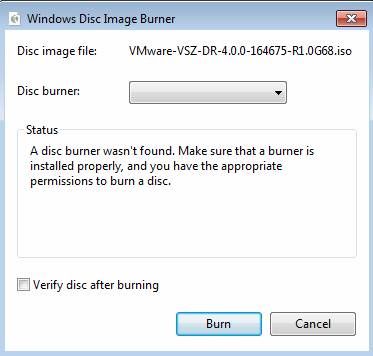
фигура 1
Помимо встроенного программного обеспечения Windows 7, сторонние приложения для записи/авторинга CD/DVD будут записывать эти образы на CD или DVD и создавать для вас физические носители. Конечно, это не проблема. Однако Windows не может показать вам, что находится в этом файле, и вы не можете извлечь файлы из этого файла.ISO. И, хотя эти авторские инструменты CD/DVD будут записывать образ на оптический диск, они не позволят вам извлечь файлы из файла.ISO. Таким образом, все, что вы можете сделать, это записать оптический диск, вставить его в дисковод, а затем исследовать его, чтобы извлечь из него файл.
Что вам нужно, так это приложение для монтирования файлов.ISO на вашем локальном компьютере, и вам не нужно платить за это.
(Мое личное мнение состоит в том, что это приложение должно быть включено в Windows так же, как файловые архивы ZIP/UNZIP сегодня, но мы сохраним это для другой статьи)
Бесплатные инструменты, которые вы можете скачать для монтирования файлов ISO
К счастью, существует ряд бесплатных инструментов для монтирования файлов.ISO в Windows. Однако не все из них совместимы с Windows 7, поэтому БУДЬТЕ ОСТОРОЖНЫ. На самом деле, я даже слышал, что если вы выполняете обновление с некоторыми из этих установленных инструментов, они не будут работать после обновления, и обновление для этого инструмента не будет установлено. Итак, убедитесь, что инструмент, который вы используете с Windows 7, совместим с Windows 7.
Я всегда полагался на один конкретный инструмент для монтирования образов.ISO, и это Daemon Tools (о котором я расскажу в следующем разделе). Проводя исследование для этой статьи, я обнаружил, что существует ряд других инструментов ISO, совместимых с Windows 7. Одно из приложений, которое мне нравится, которое действует как инструмент сжатия (например, программа ZIP) и не монтирует файлы ISO как виртуальные диски, — это бесплатное приложение 7-Zip с открытым исходным кодом. Я попробовал это на Windows 7, и он отлично работает:
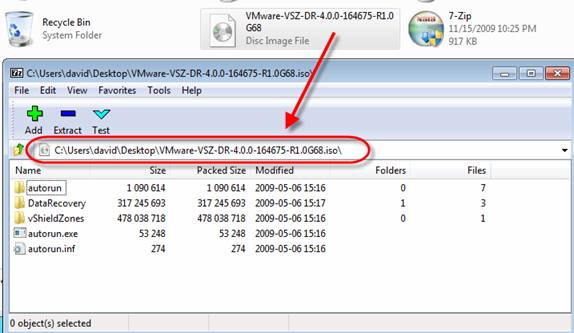
фигура 2
Вот список некоторых других приложений для монтажа ISO, в которых указано, что они совместимы с Windows 7:
- Волшебный ISO
- Виртуальный клондрайв
- PowerISO (может читать ISO бесплатно, но бесплатная версия имеет ограничения на создание и редактирование файлов ISO)
Наконец, имейте в виду, что инструмент «Microsoft Virtual CD-ROM», который вы можете найти в Интернете, несовместим с Vista или Windows 7.
Как установить бесплатную Daemon Tools Lite в Windows 7
Как я уже сказал выше, мой любимый инструмент ISO — это «Daemon Tools», и он существует уже давно. Сегодня версия с тем набором функций, к которому я привык, называется «Lite» и есть коммерческая версия с большим количеством функций. Тем не менее, даже версия Lite позволяет эмулировать 4 привода CD, DVD-ROM, HD-DVD или Blu-Ray. При этом вы можете монтировать образы ISO и получать доступ к файлам внутри. Daemon Tools также позволяет создавать образы ISO и даже создавать пароли для этих файлов образов ISO.
Вы можете найти в Интернете, что «инструменты демона несовместимы с Windows 7», но это не так, если вы используете версию 4.35.5 или более позднюю.
Daemon Tools Lite работает путем установки программного обеспечения (требуется перезагрузка), которое позволяет монтировать файлы ISO в качестве буквы диска. Оттуда вы можете начать монтировать файлы ISO или создавать файлы ISO с помощью инструмента daemon-tools, который появится на панели задач.
Установить Daemon Tools Lite очень просто. Загрузите файл размером 8 МБ отсюда (убедитесь, что вы загружаете его с этого сайта в Интернете, а не с какого-то сайта, который скопировал его и разместил старую версию на своем сайте).
Я запустил программу установки и выбрал английский язык по умолчанию.
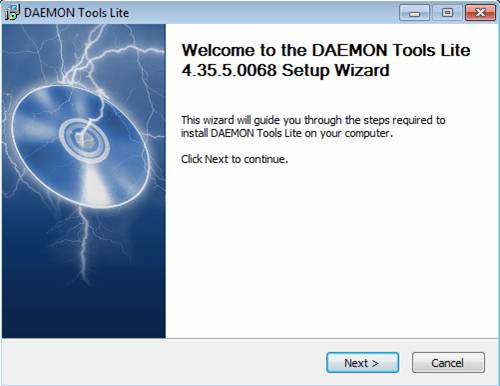
Рисунок 3
Я нажал «Далее» и принял лицензионное соглашение. Отсюда я решил установить бесплатную версию вместо платной лицензии.
Вы можете установить любые компоненты, которые вы выберете (минимальные необходимые компоненты сделают свою работу), но я решил установить ярлыки меню «Пуск», гаджет боковой панели Windows и интеграцию с проводником Windows.
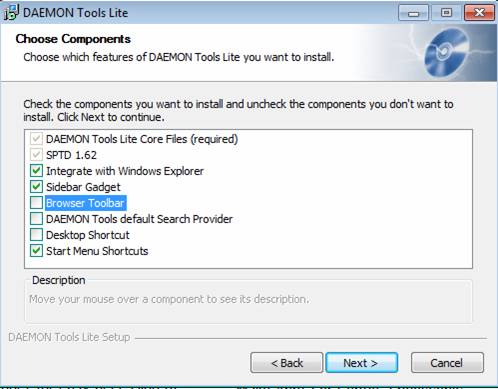
Рисунок 4
Я решил не менять стартовую страницу браузера, и установка началась. Мне пришлось принять предупреждение о безопасности на боковой панели гаджета.
Закончив, я перезагрузил компьютер.
После перезагрузки у меня был мой новый гаджет рабочего стола Windows 7, и я мог запускать инструменты демона из меню «Пуск» (я мог бы использовать гаджет рабочего стола, но я просто привык запускать инструменты демона из меню «Пуск»).
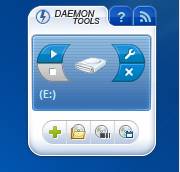
Рисунок 5
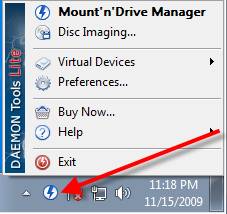
Рисунок 6
Любой метод позволяет мне смонтировать образ ISO и получить к нему доступ. Для этого я щелкнул Virtual Devices, мой новый виртуальный CD-привод «диск E:», а затем Mount Image.
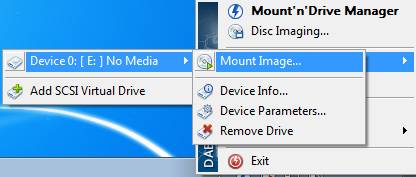
Рисунок 7
Я указал путь к моему ISO-файлу оттуда, и ISO-файл был смонтирован как виртуальный CD/DVD-привод «диск E:».
Отсюда я мог зайти в «Мой компьютер», перейти на диск E: и просмотреть этот образ DVD.
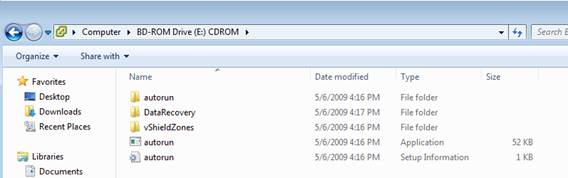
Рисунок 8
Кстати, Daemon Tools Lite поддерживает гораздо больше типов образов, чем только ISO. Как вы видите на рисунке 9 ниже.
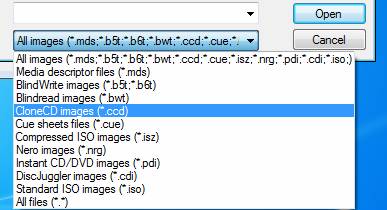
Рисунок 9
Резюме
Умение монтировать образы ISO является важным навыком для любого администратора Windows. Удивительно, но ОС Windows ничем не поможет вам в этом. К счастью, существует ряд доступных бесплатных инструментов, которые упрощают эту задачу, а daemon-tools Lite — один из моих любимых. Кроме того, мне очень нравится, что он совместим с Windows 7, а новый гаджет для рабочего стола — отличная новая функция!